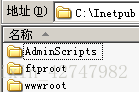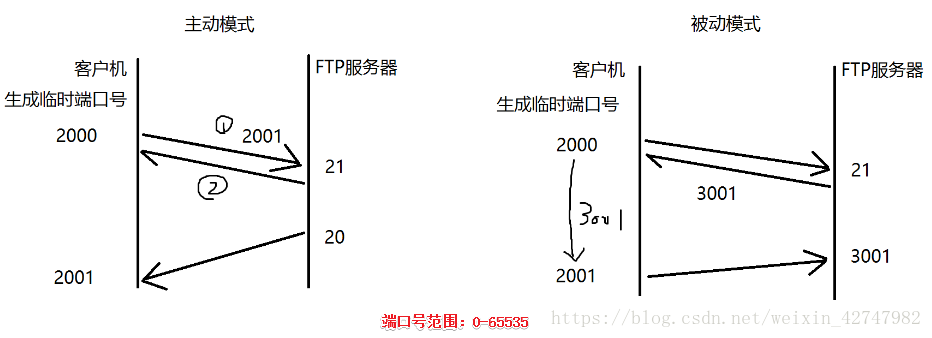文章目录
一、IIS—互联网信息服务
微软出品的一个服务器插件
-
IIS的功能:1)发布web网站 2)发布ftp站点
WEB服务器:
监听TCP80端口 — http://www.baidu.com
或TCP443端口 — https://www.baidu.com -
web站点: 可以理解为一个文件夹,该文件夹内包含了该站点的所有网页
注意:整个站点路径内,不允许出现中文 网页扩展名:.htm或.html 首页默认叫:index
网页基本代码:
<html>
<head>
<title>百度一下,您就知道!</title>
</head>
<body>
<marquee>你好,你点我啊!</marquee><br>
<a href=nba.htm>NBA</a>
</body>
</html>
-
安装IIS,插入2003光盘–应用程序服务器–iis-web
-
IIS自带一个默认站点,默认站点路径:
c:\inetpub\wwwroot
-
新建站点步骤:
1)打开IIS,网站右键–新建站点-绑定IP及端口–指定发布站点的路径
2)设置默认文档(也就是设置首页) -
使用IIS同时发布多个web站点方法:
- 绑定不同的IP,相同的端口号
- 绑定相同的IP,不同的端口号
- 绑定相同的IP,相同的端口号,不同的主机头值
-
iis的web服务器,默认是开启匿名访问的,匿名账户是:IUSR_计算机
如果因为权限的问题,网站访问不成功,需要添加IUSR的权限 -
网站类型:1)静态网站:只有前台web页面 2)动态网站:前台web页面+中间件+后台数据库
前台页面语言:HTML语言
中间件:ASP、PHP、JSP、python
后台数据库:mysql、SQL Server、Oracle、DB2 -
发布动态网站:
- 前2步与静态一致
- 打开IIS-web服务扩展–激活CGI/ISAP/ASP/数据连接器
- 打开动态站点–右键属性–主目录–执行权限–选择脚本和可执行文件
二、FTP服务器:
-
FTP协议:提供文件传输的协议,包括上传及下载等。
监听端口号TCP20/21 21端口:控制端口/命令端口 20端口:数据端口 -
FTP服务连接方式: ①主动模式(传输数据时开启20端口) ②被动模式
以上模式都是站在FTP服务器的角度。
FTP服务器开启了防火墙:建议使用主动模式
FTP客户机开启了防火墙:建议使用被动模式
主动或被动:都是在客户机上选择修改的!
-
FTP服务器搭建:
1)手工创建FTP站点文件夹
2)通过IIS,停止默认FTP站点,创建新的FTP站点,其中FTP权限给所有权限
3)对FTP站点文件夹设置NTFS权限
三、DHCP服务器 — 自动分配IP地址
-
概念:地址池/作用域:(IP、子网掩码、网关、DNS、租期),
DHCP协议端口是UDP 67/68
DHCP的好处:减少工作量、避免IP冲突、提高地址利用率 -
DHCP原理:也成为DHCP租约过程,分为4个步骤:
1)发送DHCP Discovery广播包:客户机广播请求IP地址
2)响应DHCP Offer广播包:服务器响应提供的IP地址
3)发送DHCP Request广播包:客户机选择IP
4)发送DHCP ACK广播包:服务器确定了租约,并提供网卡详细参数IP、掩码、网关、DNS、租期等 -
续约:
- 当租期50%过后,客户机会再次发送DHCP Request包,进行续约;
- 如服务器无响应,则继续使用并在87.5%再次DHCP Request包,进行续约;
- 如仍然无响应,并释放IP地址,及重新发送DHCP Discovery广播包来获取IP地址;
-
部署DHCP服务器 服务器必须固定IP地址
1)IP地址固定
2)安装DHCP服务插件
3)新建作用域及作用域选项
4)激活
5)客户机验证:ipconfig /release释放IPipconfig /renew重新获取IP -
win2008以上系统:
1.安装包都内置在系统内部了。
2.安装服务软件:计算机右键-管理–角色或功能
四、DNS服务器:Domain Name Service 域名服务
- 域名组成:(树形结构)
根域 .
顶级域
国家顶级域 cn jp hk uk
商业顶级域 com 商业机构
gov 政府机构
mil 军事机构
edu 教育机构
org 民间组织架构
net 互联网
一级域名
二级域名
www.baidu.com.
mp3.baidu.com.
tieba.baidu.com. - FQDN
FQDN=主机名.DNS后缀
FQDN: 完整的域名 - DNS服务器:监听端口TCP53,UDP53
- DNS查询过程:
按照查询方式分类:
1)递归查询:客户机与本地DNS服务器之间
2)迭代查询:本地DNS服务器与根等其他DNS服务器的解析过程
按照查询内容分类:
1)正向解析:已知域名,解析IP地址
2)反向解析:已知IP地址,解析域名 - DNS服务器搭建过程:
1)要求网卡IP是静态IP地址。
2)安装DNS服务器插件(TCP,UDP53开启了)
3)创建区域文件
4)新建A记录 - DNS客户机:
1)指向DNS
2)手工解析域名:
nslookup 域名
nslookup
域名 -
DNS服务器处理域名请求的顺序:
1)DNS高速缓存
2)DNS区域配置文件
3)DNS转发器
4)根提示 - 区域文件:负责一个域名后缀的解析
- 一台DNS服务器内可存放多个区域文件
- 辅助DNS服务器:
- 客户机上清除缓存:ipconfig /flushdns
服务器上清除缓存:windows服务器:dns工具–查看–高级,调出缓存来,然后右键清除缓存 -
DNS解析过程
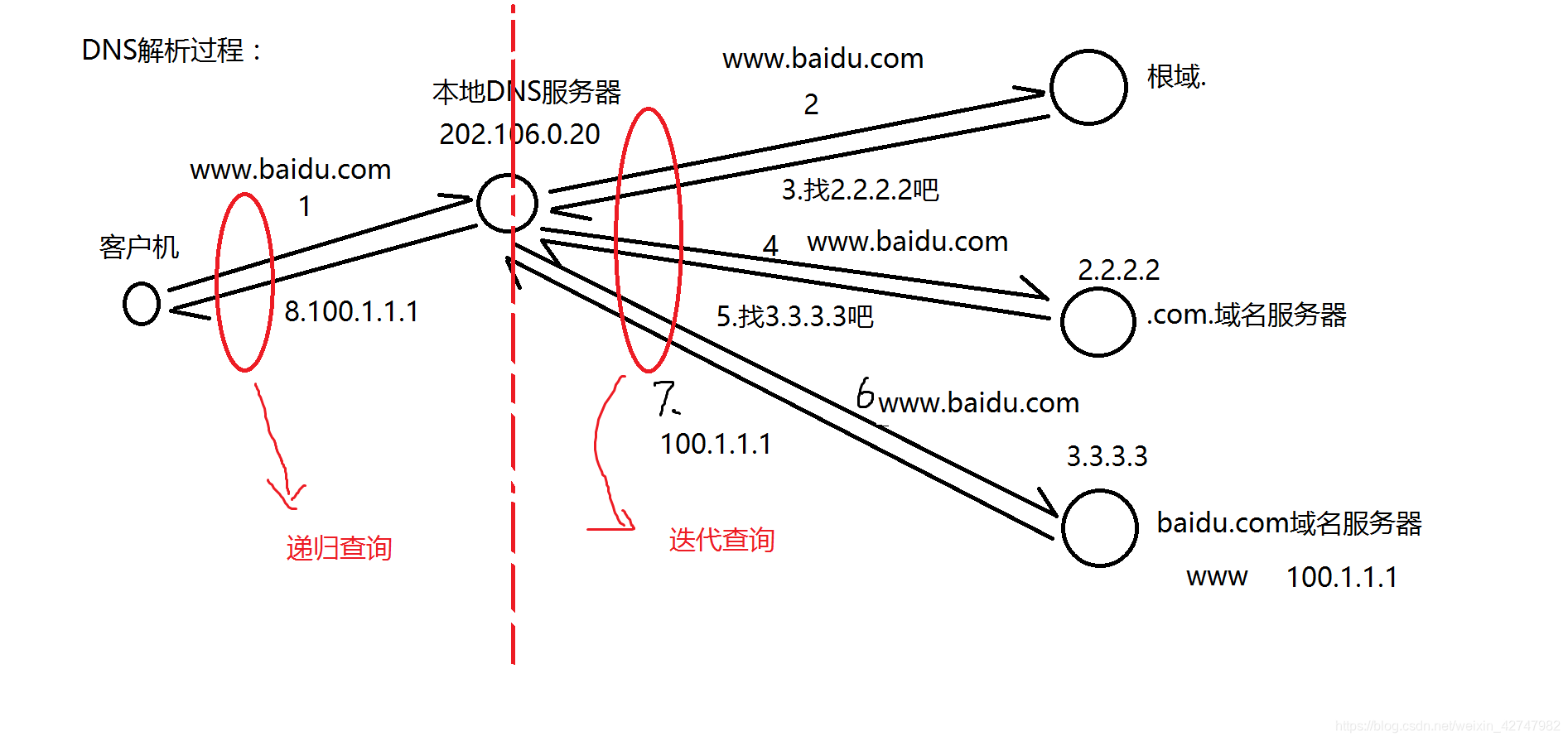
12. 域名解析记录:
A记录: 正向解析记录
CNAME记录:别名
PTR记录:反向解析记录
13. 反向DNS
nslookup手工解析时,会进行一个反向解析
14. DNS服务器分类:
主要名称服务器
辅助名称服务器
根名称服务器
高速缓存名称服务器
15. #### 客户机域名请求解析顺序:
1.DNS缓存----2.本地hosts文件–3.找本地DNS服务器
1.DNS高速缓存–2.本地区域解析文件–3.转发器–4.根